Wayland adalah protokol komunikasi yang menentukan komunikasi antara server tampilan dan kliennya. Secara default desktop Ubuntu 22.04 Jammy Jellyfish sudah menggunakan Wayland tetapi juga memungkinkan untuk memuat ke server tampilan Xorg.
Dalam tutorial ini, Anda akan melihat cara menonaktifkan dan mengaktifkan Wayland di Ubuntu 22.04 Jammy Jellyfish.
Dalam tutorial ini Anda akan mempelajari:
- Cara mengaktifkan Wayland
- Cara menonaktifkan Wayland
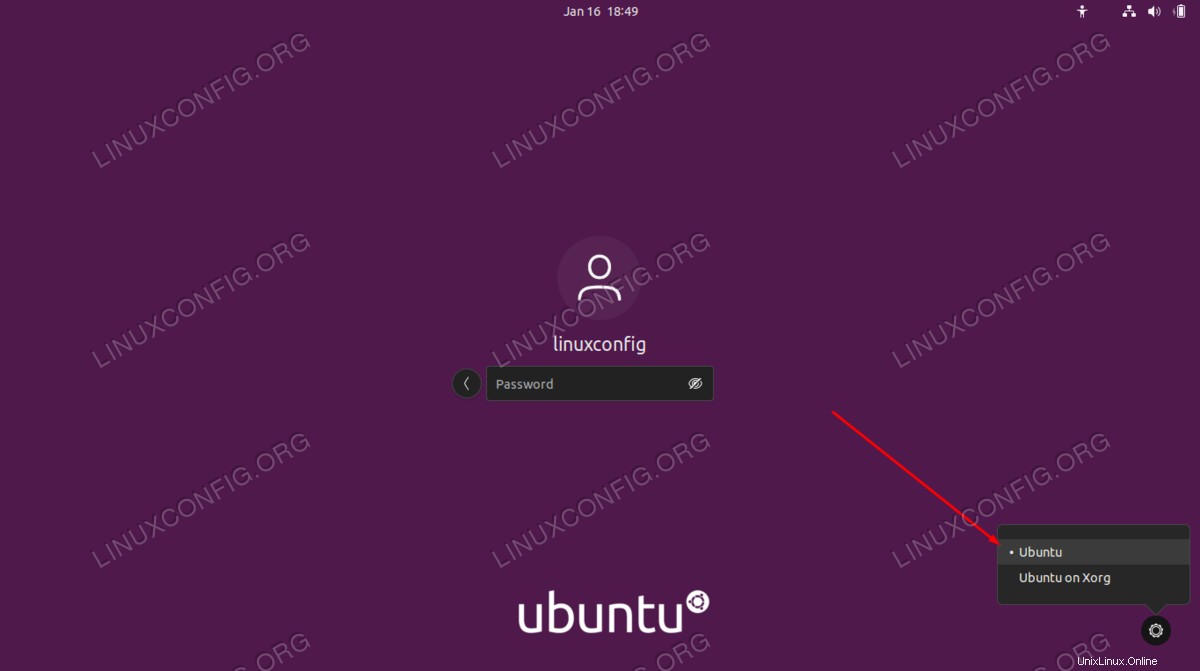
| Kategori | Persyaratan, Konvensi, atau Versi Perangkat Lunak yang Digunakan |
|---|---|
| Sistem | Ubuntu 22.04 Jammy Jellyfish |
| Perangkat Lunak | Lingkungan desktop GNOME, Wayland |
| Lainnya | Akses istimewa ke sistem Linux Anda sebagai root atau melalui sudo perintah. |
| Konvensi | # – membutuhkan perintah linux yang diberikan untuk dieksekusi dengan hak akses root baik secara langsung sebagai pengguna root atau dengan menggunakan sudo perintah$ – membutuhkan perintah linux yang diberikan untuk dieksekusi sebagai pengguna biasa yang tidak memiliki hak istimewa |
Cara mengaktifkan/menonaktifkan wayland di Ubuntu 22.04 petunjuk langkah demi langkah
- Manajer tampilan default untuk lingkungan desktop GNOME adalah GDM3. Oleh karena itu, kita akan mengedit
/etc/gdm3/custom.conffile untuk menonaktifkan atau mengaktifkan Wayland. Buka terminal baris perintah dan gunakan nano atau editor teks favorit Anda untuk membuka file ini dengan izin root.$ sudo nano /etc/gdm3/custom.conf
- Dalam file ini, cari baris yang bertuliskan
#WaylandEnable=false. Anda dapat menghapus komentar pada baris ini dan menyetelnya ke true atau false, tergantung pada apakah Anda ingin Wayland diaktifkan atau tidak.Aktifkan Wayland:
WaylandEnable=true
Atau nonaktifkan Wayland:
WaylandEnable=false
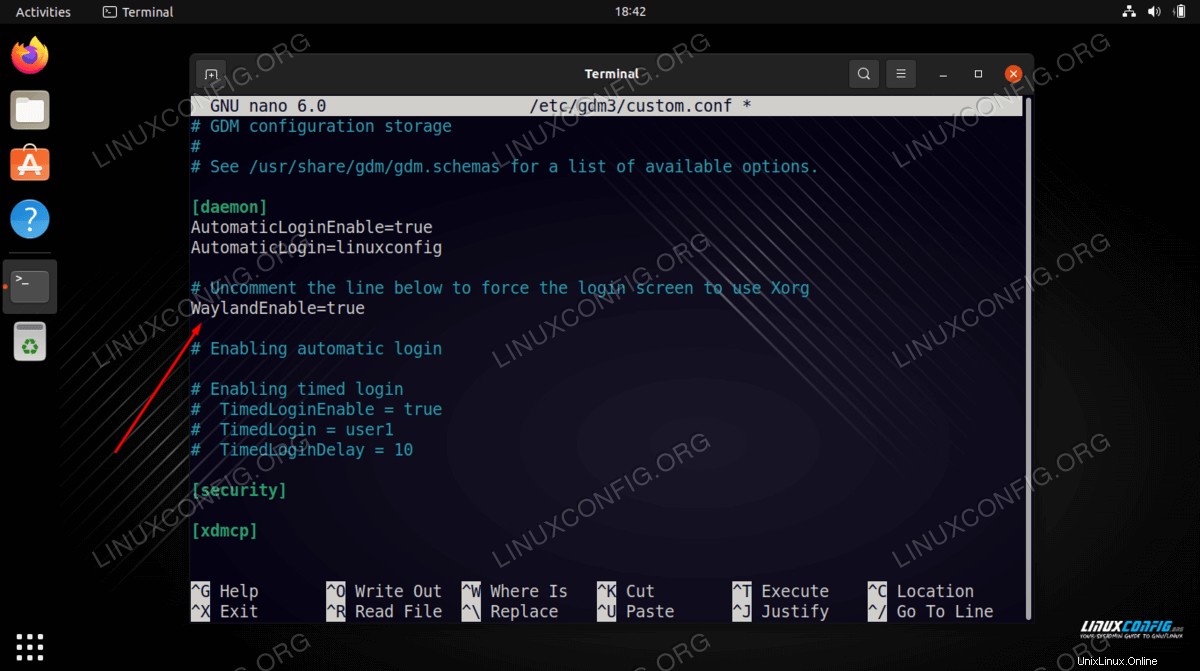
- Setelah Anda membuat perubahan yang diinginkan, simpan file ini dan keluar. Anda harus memulai ulang GDM3 atau mem-boot ulang desktop Ubuntu 22.04 Anda agar perubahan diterapkan.
$ sudo systemctl restart gdm3
- Untuk masuk ke Ubuntu 22.04 menggunakan Wayland, klik tombol roda gigi dan pilih
Ubuntupilihan sebelum Anda login. Jika Anda telah menonaktifkan server tampilan Wayland, Anda hanya akan melihat opsi Xorg muncul, atau tombol roda gigi tidak muncul sama sekali.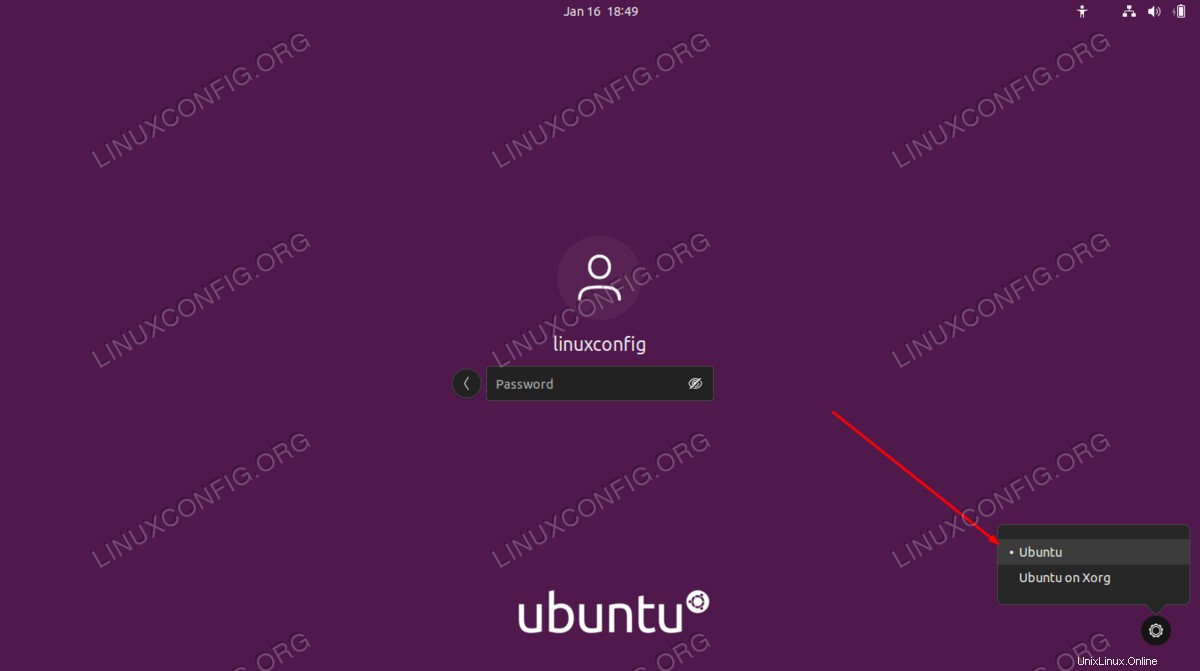
Pemikiran Penutup
Dalam tutorial ini, kami melihat cara mengaktifkan atau menonaktifkan protokol komunikasi Wayland di Ubuntu 22.04 Jammy Jellyfish Linux. Memiliki lebih dari satu opsi adalah hal yang baik bagi pengguna Linux, karena semuanya memiliki kelebihan dan kekurangannya masing-masing dan salah satunya dapat bekerja lebih baik dengan konfigurasi tertentu daripada yang lain.